Vamos a explicarte cómo crear listas con iconos de emojis en Google Maps, una manera de que estas listas sean más personalizadas. Esta es una nueva función con la que podrás ponerles desde una cara hasta símbolos de comida o de lugares que representen el contenido de esa lista.
La función ya ha empezado a desplegarse para todos los usuarios, y deberías tenerla funcionando en tu Google Maps. Nosotros hemos hecho las capturas del paso a paso en la versión de Android, pero si tienes un iPhone los pasos son exactamente los mismos.
Emojis en tus listas de Google Maps
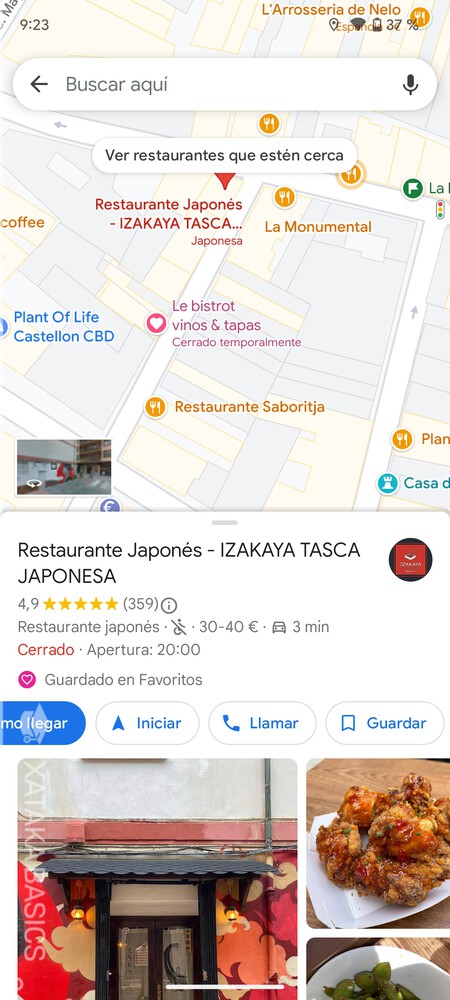
Lo primero que tienes que hacer es empezar a crear tu lista eligiendo una ubicación que quieras que quieras y pulsando en Guardar. Así, empezarás a crear la lista ya con un primer elemento.
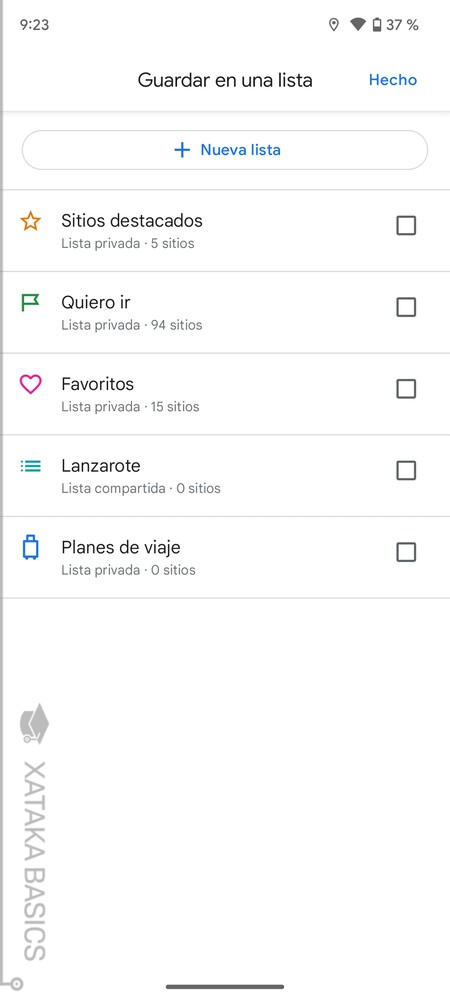
Cuando elijas la opción de guardar irás a una pantalla en la que verás todas las listas que tienes ya creadas. Aquí, puedes pulsar en el botón de Nueva lista para crear una desde cero, o si tienes una personalizada ya creada puedes pulsar en ella para editarla.
En el siguiente paso, tendrás que editar los elementos de la nueva lista. Puedes ponerle un nombre y una descripción, y más abajo elegir si quieres que sea privada, compartida y pública. Aquí, cuando tengas esto rellenado pulsa en el botón Elegir icono que te aparece arriba del todo.
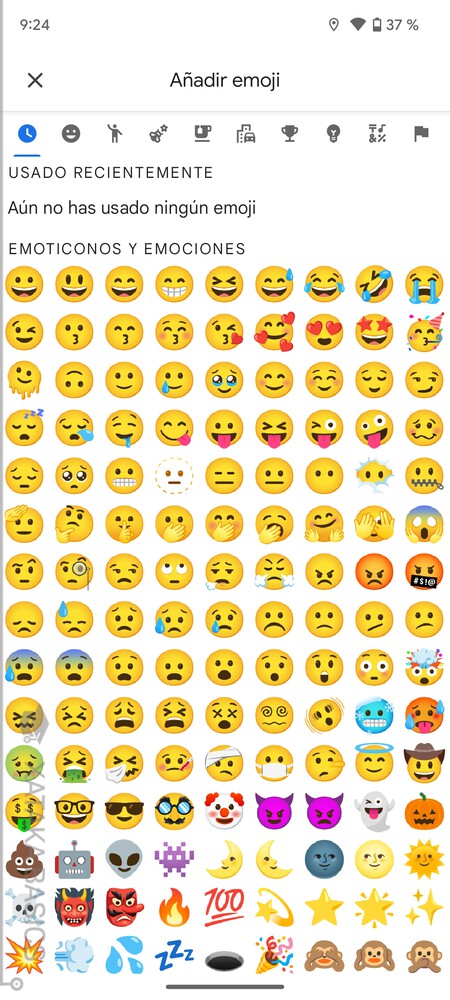
Esto abrirá una pantalla con todos los emoticonos y emojis. En ella, elige el emoji que quieras utilizar para la lista que estás creando. Los vas a poder elegir por tipo.
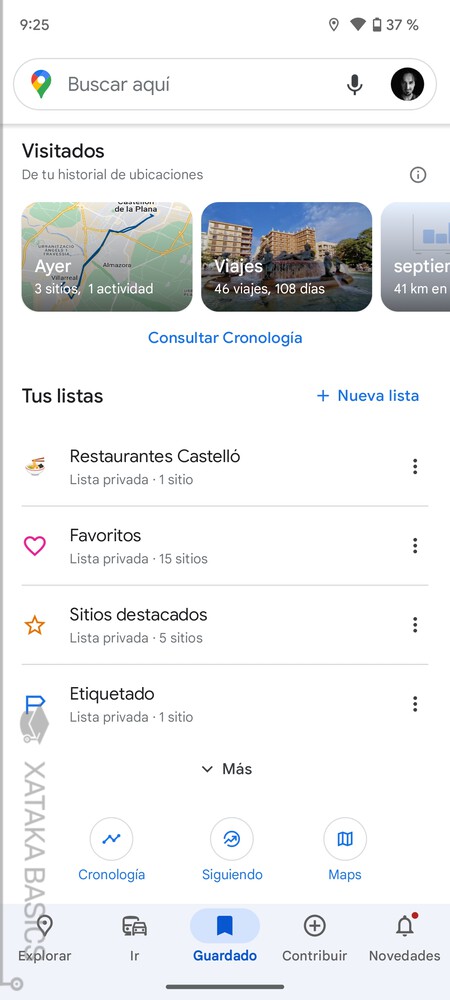
Ahora, termina de completar la lista y ya está. A partir de ahora la tendrás en la pestaña de Guardado, donde verás el icono personalizado que le has dado. Las ubicaciones también aparecerán en el mapa con este icono.
En Xataka Basics | Vista Inmersiva de Google Maps: qué es, cómo funciona y cómo usarla




Ver 0 comentarios